导读 华为笔记本怎么恢复出厂设置1、连接电源,开机时长按 F10 键进入系统恢复出厂界面。 2、进入后,选择“恢复出厂设置”。
华为笔记本怎么恢复出厂设置1、连接电源,开机时长按 F10 键进入系统恢复出厂界面。
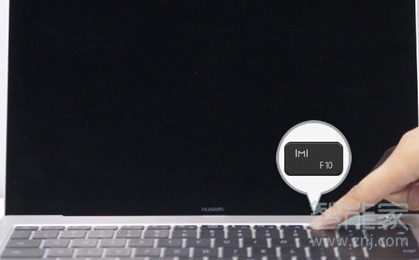
2、进入后,选择“恢复出厂设置”。
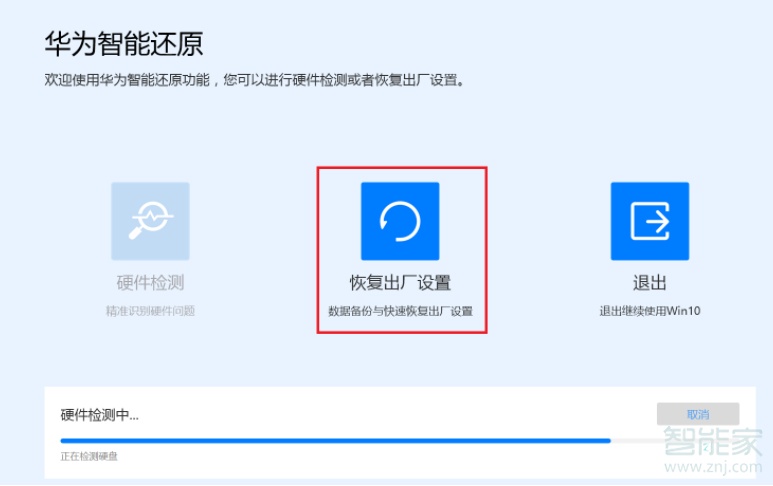
3、按提示将数据备份到指定盘中,点击“添加文件”,选择需要备份的 C 盘内容,点击“开始”。
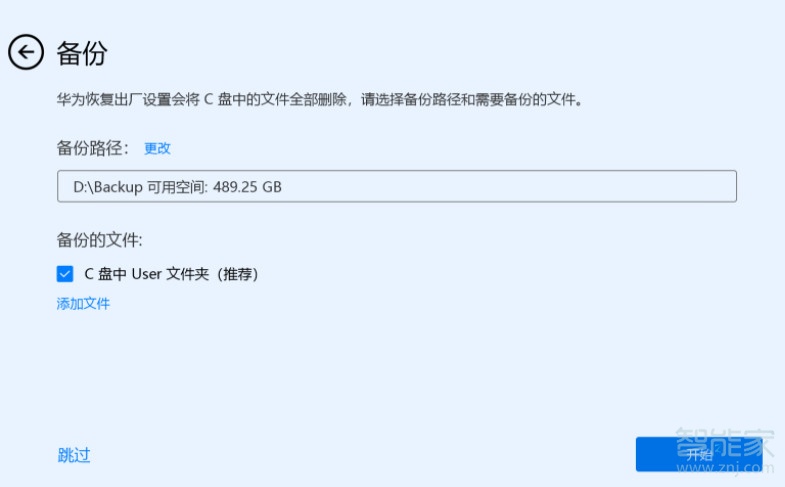
该方式可以备份个人文档等内容,无法备份软件,系统恢复出厂后,安装在 C 盘(系统盘)的软件,需要您重新安装。安装在非系统盘(例如D盘,E盘等)的应用软件,F10 之后是否需要重新安装取决软件本身的特性,部分软件需要重新安装。
4、备份完成后,会自动跳转到还原引导界面,按照界面提示操作进行操作即可。
5、系统恢复出厂后,将进入首次开机设置界面,按提示完成配置即可。
温馨提示:
系统恢复出厂会删除 C 盘中数据(也包含桌面文件、下载、文档等个人文件),其他盘符中的文件将保留,请您平时注意备份 C 盘内个人文件。
备份的数据保存在您指定的文件夹中。当您完成一键恢复出厂设置重新进入系统时,直接复制粘贴此文件数据至 C 盘对应文件夹中,即可恢复备份的数据。
本文以HUAWEI MateBook 13为例适用于windows 10系统
那么上述的这些方式一般就能够解决大家所遇到的华为笔记本怎么恢复出厂设置问题了,希望这些方法能够得到大家的认可,同时大家要是有什么好的建议想法之类的也可以给站长留言哦,我们会持续的改进。